初期化をする方法(法人向けセキュリティーUSBメモリー)
Q
詳細
初期化をする方法
対象商品
RUF3-HS
RUF3-HSTV
RUF3-HSEV
RUF3-HSLEV
RUF3-HSL(※1)
RUF3-HSLTV(※1)
RUF3-HSVB
RUF3-HSLVB
※1.
管理者のセキュリティー設定によって、初期化が禁止されている場合があります。
A
注意事項
初期化中は、絶対にパソコンをOFFにしたり、リセットしないでください。データが破損するなどの問題が発生します。また、以後の動作についても保証できません。
初期化すると、本製品内のデータおよびパスワードが削除され、出荷時の状態に戻ります。本製品内の必要なデータは、事前にハードディスクなどにコピーしてください。
ドライブ「Utilities」は読み込み専用のため、初期化できません。
初期化するときは、パソコンが自動的にスリープ状態にならないよう設定を行ってください。初期化中にスリープ状態に移行すると、初期化が正常に行われません。
機種やファームウェアバージョンによっては異なる名称が表示される場合があります。その場合は( )内と読み換えてお進みください。
1. 商品をパソコンに接続します。
2. PC(コンピューターなど)を表示します。
Windows 11/10
タスクバーのWindowsアイコン(※図1)を右クリックするか、[Windows(※図1)]+[X]キーを押してクイックリンクメニューを開き[エクスプローラー]ー[PC]を選択します。
Windows 8.1
[スタート]ー[コンピューター]または[PC]をダブルクリックして開きます。

※図1
3. ドライブ「Utilities」(※1)をダブルクリックします。
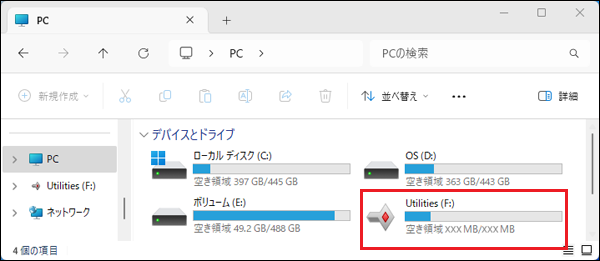
※ Windowsの表示例
※1.
Macの場合はデスクトップにあるドライブ「Utilities」をダブルクリックします
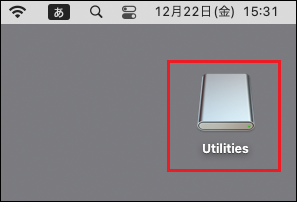
※ Macの表示例
4. ドライブ「Utilities」内の「OPEN_HS(.exe)」(※2)をダブルクリックします。
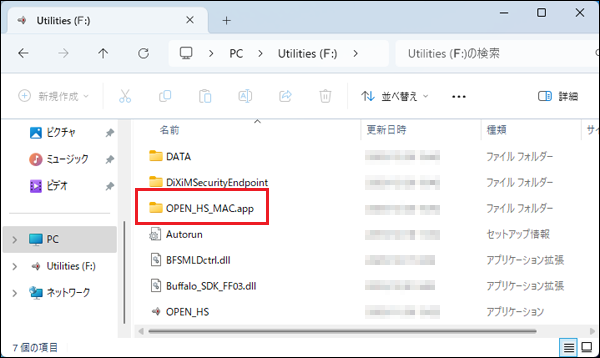
※ Windowsの表示例
※2.
Macの場合は「OPEN_HS_MAC(.app)」
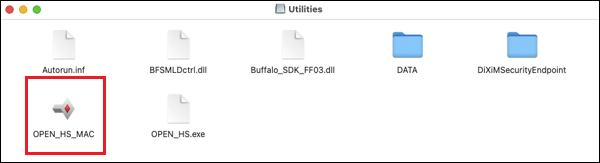
5. [オプション]をクリックします。
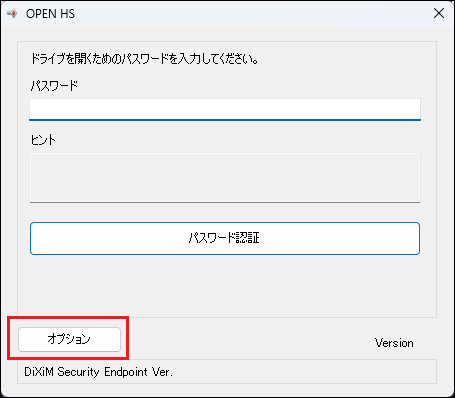
※ 画像は一例です
6. [製品の初期化]をクリックします。
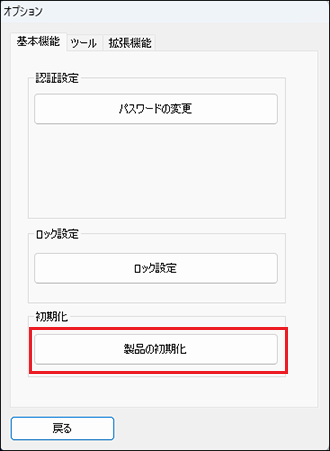
※ 画像は一例です
7. [はい]をクリックします。
画面が下図と異なる場合は、画面の指示に従ってください。
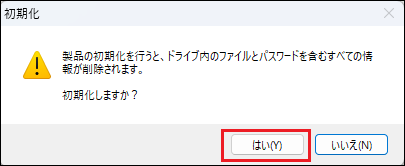
Macの場合、初期化時に「本製品を読み取れない」という旨のメッセージ画面が表示される場合があります。その場合は、画面の[無視]ボタンをクリックして、表示を無視してください。表示はお使いのOSのバージョンによって異なる場合があります。
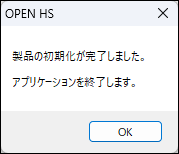
以上です。
商品を初期化すると、ウイルスチェック機能で保護されなくなることがあります。初期化後は、パソコンから商品を取り外し、ロックをかけた後、もう一度接続して認証を行ってください。ウイルスチェック機能の保護が再開します。
商品を初期化すると、一度ウイルスチェック機能のアクティベーションを行っていても、もう一度アクティベーション画面が表示されることがあります。その場合は、画面の指示に従って、アクティベーションし直してください。アクティベーションするには、パソコンがインターネットに接続している必要があります。

※ DiXiM Security Endpoint for USBの表示例
このご質問の対象となる商品・OS・接続機器を表示
商品
OS・接続機器
チャット・LINEでのサポートについて
下記商品はチャット・LINEでのサポート対象外のため、電話またはメールにてお問合せいただきますようお願いいたします。
法人様向けネットワーク商品
ネットワーク対応ハードディスク(TeraStation)
<注意事項>
以下のいずれかに該当する場合、お客様の同意なくチャット・LINEでのサポートを終了させていただく場合がございます。ご了承ください。
同一のお客様から同一内容のお問合せ等の入力が複数あった場合
本サービスに関係のない画像・動画・スタンプ等が送信された場合
一定時間以上お客様からの返信がされない場合
営業時間
<オペレーター受付時間>
月~土・祝 9:30~21:00
日 9:30~17:30
※AIによる自動応答は24時間ご利用いただけます。
メールで相談について
個人向けWi-Fi/有線LAN製品、ストレージ製品のお客様にはメールで問い合わせいただく前にAIが問題解決のお手伝いを行います。
いずれかを選択して進んでください。
 Wi-Fi(無線LAN)
Wi-Fi(無線LAN) 有線LAN
有線LAN HDD(ハードディスク)・NAS
HDD(ハードディスク)・NAS SSD
SSD ブルーレイ/DVD/CDドライブ
ブルーレイ/DVD/CDドライブ メモリー
メモリー USBメモリー
USBメモリー メモリーカード・カードリーダー/ライター
メモリーカード・カードリーダー/ライター 映像/音響機器
映像/音響機器 ケーブル
ケーブル マウス・キーボード・入力機器
マウス・キーボード・入力機器 Webカメラ・ヘッドセット
Webカメラ・ヘッドセット スマートフォンアクセサリー
スマートフォンアクセサリー タブレットアクセサリー
タブレットアクセサリー 電源関連用品
電源関連用品 アクセサリー・収納
アクセサリー・収納 テレビアクセサリー
テレビアクセサリー その他周辺機器
その他周辺機器 法人向けWi-Fi(無線LAN)
法人向けWi-Fi(無線LAN) 法人向け有線LAN
法人向け有線LAN LTEルーター
LTEルーター 法人向けNAS・HDD
法人向けNAS・HDD SSD
SSD ブルーレイ/DVD/CDドライブ
ブルーレイ/DVD/CDドライブ 法人向けメモリー・組込み/OEM
法人向けメモリー・組込み/OEM 法人向けUSBメモリー
法人向けUSBメモリー メモリーカード・カードリーダー/ライター
メモリーカード・カードリーダー/ライター 映像/音響機器
映像/音響機器 法人向け液晶ディスプレイ
法人向け液晶ディスプレイ 法人向けケーブル
法人向けケーブル 法人向けマウス・キーボード・入力機器
法人向けマウス・キーボード・入力機器 法人向けヘッドセット
法人向けヘッドセット 法人向けスマートフォンアクセサリー
法人向けスマートフォンアクセサリー 法人向けタブレットアクセサリー
法人向けタブレットアクセサリー 法人向け電源関連用品
法人向け電源関連用品 法人向けアクセサリー・収納
法人向けアクセサリー・収納 テレビアクセサリー
テレビアクセサリー オフィスサプライ
オフィスサプライ その他周辺機器
その他周辺機器 データ消去
データ消去
